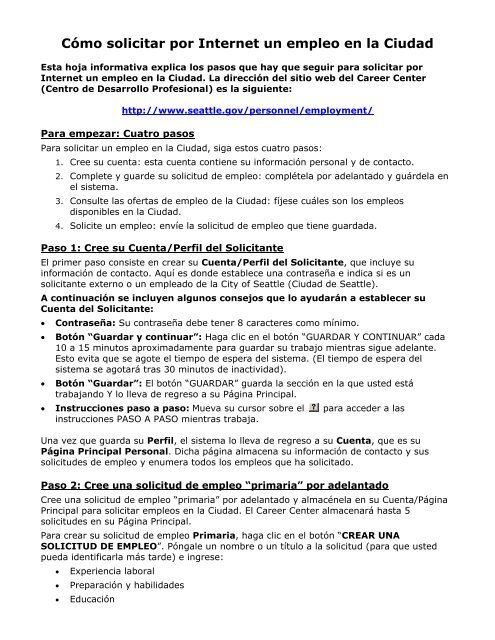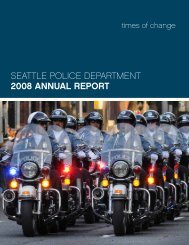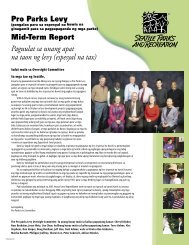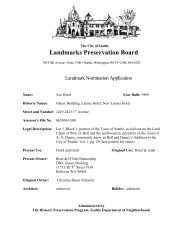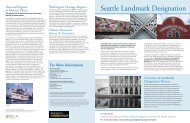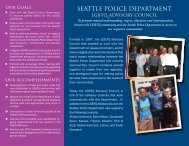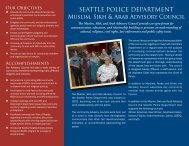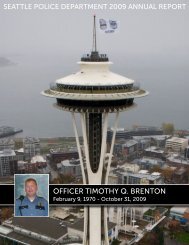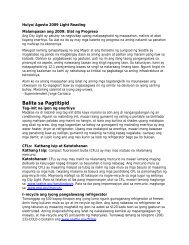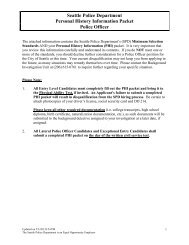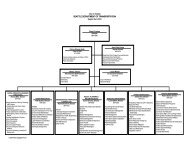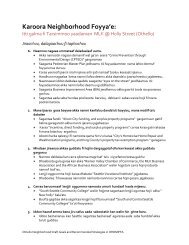Cómo solicitar por Internet un empleo en la Ciudad - City of Seattle
Cómo solicitar por Internet un empleo en la Ciudad - City of Seattle
Cómo solicitar por Internet un empleo en la Ciudad - City of Seattle
Create successful ePaper yourself
Turn your PDF publications into a flip-book with our unique Google optimized e-Paper software.
Cómo <strong>solicitar</strong> <strong>por</strong> <strong>Internet</strong> <strong>un</strong> <strong>empleo</strong> <strong>en</strong> <strong>la</strong> <strong>Ciudad</strong><br />
Esta hoja informativa explica los pasos que hay que seguir para <strong>solicitar</strong> <strong>por</strong><br />
<strong>Internet</strong> <strong>un</strong> <strong>empleo</strong> <strong>en</strong> <strong>la</strong> <strong>Ciudad</strong>. La dirección del sitio web del Career C<strong>en</strong>ter<br />
(C<strong>en</strong>tro de Desarrollo Pr<strong>of</strong>esional) es <strong>la</strong> sigui<strong>en</strong>te:<br />
http://www.seattle.gov/personnel/employm<strong>en</strong>t/<br />
Para empezar: Cuatro pasos<br />
Para <strong>solicitar</strong> <strong>un</strong> <strong>empleo</strong> <strong>en</strong> <strong>la</strong> <strong>Ciudad</strong>, siga estos cuatro pasos:<br />
1. Cree su cu<strong>en</strong>ta: esta cu<strong>en</strong>ta conti<strong>en</strong>e su información personal y de contacto.<br />
2. Complete y guarde su solicitud de <strong>empleo</strong>: compléte<strong>la</strong> <strong>por</strong> ade<strong>la</strong>ntado y guárde<strong>la</strong> <strong>en</strong><br />
el sistema.<br />
3. Consulte <strong>la</strong>s <strong>of</strong>ertas de <strong>empleo</strong> de <strong>la</strong> <strong>Ciudad</strong>: fíjese cuáles son los <strong>empleo</strong>s<br />
disponibles <strong>en</strong> <strong>la</strong> <strong>Ciudad</strong>.<br />
4. Solicite <strong>un</strong> <strong>empleo</strong>: <strong>en</strong>víe <strong>la</strong> solicitud de <strong>empleo</strong> que ti<strong>en</strong>e guardada.<br />
Paso 1: Cree su Cu<strong>en</strong>ta/Perfil del Solicitante<br />
El primer paso consiste <strong>en</strong> crear su Cu<strong>en</strong>ta/Perfil del Solicitante, que incluye su<br />
información de contacto. Aquí es donde establece <strong>un</strong>a contraseña e indica si es <strong>un</strong><br />
solicitante externo o <strong>un</strong> empleado de <strong>la</strong> <strong>City</strong> <strong>of</strong> <strong>Seattle</strong> (<strong>Ciudad</strong> de <strong>Seattle</strong>).<br />
A continuación se incluy<strong>en</strong> alg<strong>un</strong>os consejos que lo ayudarán a establecer su<br />
Cu<strong>en</strong>ta del Solicitante:<br />
• Contraseña: Su contraseña debe t<strong>en</strong>er 8 caracteres como mínimo.<br />
• Botón “Guardar y continuar”: Haga clic <strong>en</strong> el botón “GUARDAR Y CONTINUAR” cada<br />
10 a 15 minutos aproximadam<strong>en</strong>te para guardar su trabajo mi<strong>en</strong>tras sigue ade<strong>la</strong>nte.<br />
Esto evita que se agote el tiempo de espera del sistema. (El tiempo de espera del<br />
sistema se agotará tras 30 minutos de inactividad).<br />
• Botón “Guardar”: El botón “GUARDAR” guarda <strong>la</strong> sección <strong>en</strong> <strong>la</strong> que usted está<br />
trabajando Y lo lleva de regreso a su Página Principal.<br />
• Instrucciones paso a paso: Mueva su cursor sobre el para acceder a <strong>la</strong>s<br />
instrucciones PASO A PASO mi<strong>en</strong>tras trabaja.<br />
Una vez que guarda su Perfil, el sistema lo lleva de regreso a su Cu<strong>en</strong>ta, que es su<br />
Página Principal Personal. Dicha página almac<strong>en</strong>a su información de contacto y sus<br />
solicitudes de <strong>empleo</strong> y <strong>en</strong>umera todos los <strong>empleo</strong>s que ha solicitado.<br />
Paso 2: Cree <strong>un</strong>a solicitud de <strong>empleo</strong> “primaria” <strong>por</strong> ade<strong>la</strong>ntado<br />
Cree <strong>un</strong>a solicitud de <strong>empleo</strong> “primaria” <strong>por</strong> ade<strong>la</strong>ntado y almacéne<strong>la</strong> <strong>en</strong> su Cu<strong>en</strong>ta/Página<br />
Principal para <strong>solicitar</strong> <strong>empleo</strong>s <strong>en</strong> <strong>la</strong> <strong>Ciudad</strong>. El Career C<strong>en</strong>ter almac<strong>en</strong>ará hasta 5<br />
solicitudes <strong>en</strong> su Página Principal.<br />
Para crear su solicitud de <strong>empleo</strong> Primaria, haga clic <strong>en</strong> el botón “CREAR UNA<br />
SOLICITUD DE EMPLEO”. Póngale <strong>un</strong> nombre o <strong>un</strong> título a <strong>la</strong> solicitud (para que usted<br />
pueda id<strong>en</strong>tificar<strong>la</strong> más tarde) e ingrese:<br />
• Experi<strong>en</strong>cia <strong>la</strong>boral<br />
• Preparación y habilidades<br />
• Educación
• Lic<strong>en</strong>cias y certificaciones<br />
• Otra información relevante sobre usted<br />
• Información demográfica<br />
¡Recuerde hacer clic <strong>en</strong> “GUARDAR Y CONTINUAR” mi<strong>en</strong>tras completa su solicitud<br />
de <strong>empleo</strong>!<br />
Luego, copie y pegue <strong>un</strong>a carta de pres<strong>en</strong>tación y <strong>un</strong> currículo utilizando texto sin<br />
formato. Cuando haya ingresado esta información, haga clic <strong>en</strong> el botón “GUARDAR” para<br />
que <strong>la</strong> información se guarde <strong>en</strong> su Página Principal.<br />
IMPORTANTE: Hasta ahora, usted so<strong>la</strong>m<strong>en</strong>te ha GUARDADO <strong>la</strong> solicitud de<br />
<strong>empleo</strong> <strong>en</strong> su Página Principal; pero no <strong>la</strong> ha <strong>en</strong>viado.<br />
Paso 3: Consulte <strong>la</strong>s <strong>of</strong>ertas de <strong>empleo</strong><br />
Para consultar <strong>la</strong>s o<strong>por</strong>t<strong>un</strong>idades que hay actualm<strong>en</strong>te <strong>en</strong> <strong>la</strong> <strong>Ciudad</strong>, haga clic <strong>en</strong><br />
“CONSULTAR LAS OFERTAS DE EMPLEO” y desplácese <strong>por</strong> los <strong>empleo</strong>s disponibles. Para<br />
abrir <strong>un</strong>a <strong>of</strong>erta de <strong>empleo</strong>, haga doble clic <strong>en</strong> el título del <strong>empleo</strong>.<br />
Paso 4: Solicite <strong>un</strong> <strong>empleo</strong><br />
Para <strong>solicitar</strong> <strong>un</strong> <strong>empleo</strong>:<br />
• Haga clic <strong>en</strong> el botón “SOLICITAR EMPLEO”, que se <strong>en</strong>cu<strong>en</strong>tra al final de <strong>la</strong> página.<br />
• Luego, haga clic <strong>en</strong> <strong>la</strong> Flecha hacia abajo, que se <strong>en</strong>cu<strong>en</strong>tra al <strong>la</strong>do del campo<br />
“Elija <strong>un</strong>a opción” y escoja su solicitud de <strong>empleo</strong> preferida (si ti<strong>en</strong>e más de <strong>un</strong>a).<br />
Relea el texto que aparece <strong>en</strong> el campo “Vista Preliminar”.<br />
• Desplácese hacia abajo y complete el Cuestionario (si corresponde) y <strong>la</strong> Información<br />
de Refer<strong>en</strong>cia (optativo). Además, asegúrese de haber leído <strong>la</strong>s condiciones de<br />
<strong>empleo</strong>.<br />
Haga clic <strong>en</strong> “ENVIAR”. Aparecerá <strong>un</strong> cuadro con el sigui<strong>en</strong>te m<strong>en</strong>saje:<br />
• Está a p<strong>un</strong>to de <strong>en</strong>viar su solicitud de <strong>empleo</strong><br />
• Recibirá <strong>un</strong>a confirmación <strong>por</strong> <strong>Internet</strong><br />
• Y su solicitud aparecerá <strong>en</strong> su Historial de Envíos<br />
Haga clic <strong>en</strong> “OK” para completar el <strong>en</strong>vío de <strong>la</strong> solicitud. Recibirá <strong>un</strong> m<strong>en</strong>saje de correo<br />
electrónico con <strong>la</strong> confirmación de que hemos recibido su solicitud.<br />
¡Felicitaciones! Ha completado el proceso y ha <strong>en</strong>viado su solicitud de <strong>empleo</strong>.<br />
Aparecerá su Página Principal y, <strong>en</strong> <strong>la</strong> sección “SOLICITUDES ENVIADAS”, <strong>en</strong>contrará <strong>la</strong><br />
solicitud que acaba de <strong>en</strong>viar.<br />
Sitios web gratuitos<br />
Para su comodidad, <strong>la</strong> <strong>City</strong> <strong>of</strong> <strong>Seattle</strong> pro<strong>por</strong>ciona <strong>en</strong><strong>la</strong>ces a sitios web que <strong>of</strong>rec<strong>en</strong> cu<strong>en</strong>tas<br />
de correo electrónico gratuitas. De ning<strong>un</strong>a manera promocionamos o recom<strong>en</strong>damos estos<br />
sitios.<br />
• Bigfoot
• Hotmail<br />
• GMail<br />
• Yahoo Mail<br />
• "Top Twelve Free E-Mail Services" – A Review (Revisión de los doce principales<br />
servicios de correo electrónico gratuitos)<br />
Solicitudes de <strong>empleo</strong> <strong>en</strong> papel<br />
Si lo prefiere, puede <strong>en</strong>viar <strong>un</strong>a solicitud de <strong>empleo</strong> <strong>en</strong> papel. Retire y pres<strong>en</strong>te <strong>un</strong>a<br />
solicitud <strong>en</strong> papel, <strong>en</strong> el piso 54 de <strong>la</strong> <strong>Seattle</strong> M<strong>un</strong>icipal Tower (Torre M<strong>un</strong>icipal de <strong>Seattle</strong>)<br />
<strong>en</strong> 700 5th Av<strong>en</strong>ue, <strong>en</strong> el c<strong>en</strong>tro de <strong>Seattle</strong>, o <strong>en</strong>víe su solicitud <strong>por</strong> correo a <strong>City</strong> <strong>of</strong> <strong>Seattle</strong><br />
Personnel Departm<strong>en</strong>t, PO Box 34028, <strong>Seattle</strong>, WA 98124-4028.